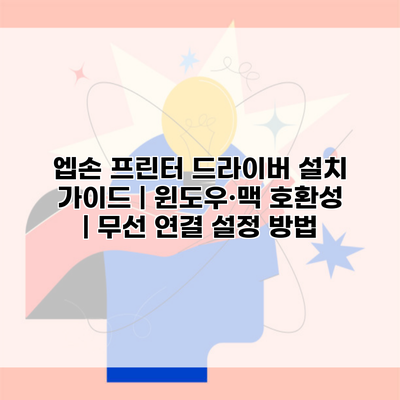엡손 프린터 드라이버 설치 가이드: 윈도우·맥 호환성 및 무선 연결 설정 방법
엡손 프린터는 사용자들에게 다양한 기능과 효율성을 제공하여 도서관, 사무실, 가정에서 널리 사용되고 있습니다. 그러나 프린터를 달리 사용할 때마다 드라이버 설치는 필수적이며, 이 과정이 복잡하게 느껴질 수 있습니다. 본 가이드에서는 엡손 프린터 드라이버 설치 방법과 함께 윈도우 및 맥과의 호환성, 무선 연결 설정 방법을 자세히 설명하겠습니다.
✅ 엡손 프린터 설치의 모든 정보를 지금 확인해 보세요.
1. 엡손 프린터 드라이버란 무엇인가요?
엡손 프린터 드라이버는 컴퓨터와 프린터 간의 통신을 가능하게 해주는 소프트웨어입니다. 드라이버가 없으면 컴퓨터에서 프린터를 인식하지 못하게 되고, 인쇄 작업을 수행할 수 없게 됩니다.
1.1 드라이버의 주요 기능
- 프린터와 컴퓨터 간 데이터 전송
- 인쇄 품질 설정
- 프린터 상태 모니터링
✅ 삼성 프린터 드라이버의 호환성 문제를 쉽게 해결하는 방법을 알아보세요.
2. 윈도우에서 엡손 프린터 드라이버 설치하기
2.1 시스템 요구 사항 확인
윈도우에서 드라이버를 설치하기 위해서는 시스템 요구 사항을 먼저 확인해야 합니다. 엡손의 공식 홈페이지에서 각 모델별 요구 사항을 찾아볼 수 있습니다.
| 항목 | 요구 사항 |
|---|---|
| 운영 체제 | Windows 10 이상 |
| 프로세서 | 최소 1GHz |
| 메모리 | 2GB 이상 |
| 인터넷 연결 | 필수 |
2.2 드라이버 다운로드 및 설치
- 엡손 공식 홈페이지에 접속합니다.
- ‘지원’ 메뉴를 클릭한 후, ‘드라이버 다운로드’를 선택합니다.
- 제품 모델명을 입력하고 검색한 다음, 해당 운영 체제에 맞는 드라이버를 다운로드합니다.
- 다운로드한 파일을 실행하고 설치 마법사의 지침을 따릅니다.
✅ 엡손 프린터 드라이버 설치의 모든 과정을 안내받아보세요.
3. 맥에서 엡손 프린터 드라이버 설치하기
3.1 맥의 호환성 체크
맥에서 엡손 프린터 드라이버를 설치할 때도 호환성을 체크해야 합니다. 아래 표를 통해 확인할 수 있습니다.
| 항목 | 요구 사항 |
|---|---|
| 운영 체제 | macOS Mojave 이상 |
| 메모리 | 2GB 이상 |
| 인터넷 연결 | 필수 |
3.2 드라이버 다운로드 및 설치 절차
- 엡손 공식 웹사이트에 접속합니다.
- ‘지원’ 메뉴에서 ‘드라이버 다운로드’를 선택합니다.
- 제품 모델명을 입력하고 검색해 필요한 드라이버를 선택하여 다운로드합니다.
- 다운로드한 파일을 더블 클릭하여 설치 과정을 진행합니다.
✅ 아이폰 핫스팟 연결 문제를 해결하는 방법을 알아보세요.
4. 무선 연결 설정 방법
프린터 드라이버 설치 후, 무선 연결을 통해 편리하게 사용할 수 있도록 설정할 수 있습니다.
4.1 Wi-Fi 설정
- 프린터의 전원을 켠 후, 메뉴 버튼을 눌러 ‘무선 설정’으로 이동합니다.
- ‘Wi-Fi 설정 마법사’를 선택하고, 사용 가능한 네트워크 목록에서 자신이 사용하는 Wi-Fi 네트워크를 선택합니다.
- Wi-Fi 비밀번호를 입력하여 연결을 완료합니다.
4.2 컴퓨터에서 프린터 추가하기
-
Windows
- 제어판을 열고 ‘장치 및 프린터’를 선택합니다.
- ‘프린터 추가’ 버튼을 클릭하여 무선 프린터를 검색합니다.
- 목록에서 프린터를 선택하고, 설치를 완료합니다.
-
macOS
- 애플 메뉴에서 ‘시스템 환경설정’을 클릭합니다.
- ‘프린터 및 스캐너’를 선택하고, ‘+’ 버튼을 눌러 프린터를 추가합니다.
✅ 기초생활수급자 지원 혜택을 자세히 알아보세요.
5. 자주 묻는 질문(FAQ)
Q1. 드라이버 설치 중 오류가 발생했어요.
A1. 카드 로그를 확인해 보세요. 엡손 공식 웹사이트의 지원 페이지에서 도움을 받을 수 있습니다.
Q2. Wi-Fi 연결이 계속 실패해요.
A2. Wi-Fi 비밀번호가 정확한지 확인하고, 프린터와 라우터 간의 거리를 줄여 보세요.
결론
엡손 프린터 드라이버 설치 방법에 대한 이 가이드를 통해 누구나 쉽게 드라이버를 설치하고 무선으로 프린터를 설정할 수 있습니다. 프린터 호환성과 설정 과정에서 어려움을 겪지 않도록 주의가 필요하며, 드라이버 설치가 완료되면 보다 효율적인 인쇄 작업을 경험할 수 있습니다. 지금 바로 엡손 프린터 드라이버를 설치하고 원활한 인쇄 환경을 만들어 보세요!
자주 묻는 질문 Q&A
Q1: 엡손 프린터 드라이버란 무엇인가요?
A1: 엡손 프린터 드라이버는 컴퓨터와 프린터 간의 통신을 가능하게 해주는 소프트웨어로, 드라이버가 없으면 프린터를 인식하지 못해 인쇄 작업을 수행할 수 없습니다.
Q2: 윈도우에서 엡손 프린터 드라이버를 어떻게 설치하나요?
A2: 엡손 공식 홈페이지에서 제품 모델명을 입력하고 해당 운영 체제에 맞는 드라이버를 다운로드한 후, 설치 마법사의 지침을 따르면 됩니다.
Q3: 무선 연결 설정은 어떻게 하나요?
A3: 프린터의 전원을 켠 후 ‘무선 설정’으로 이동하여 Wi-Fi를 선택하고 비밀번호를 입력한 후, 컴퓨터에서 프린터를 추가하면 됩니다.